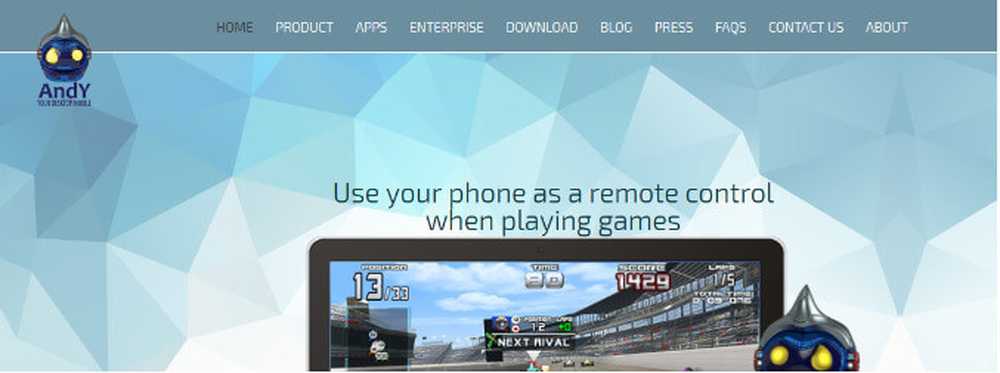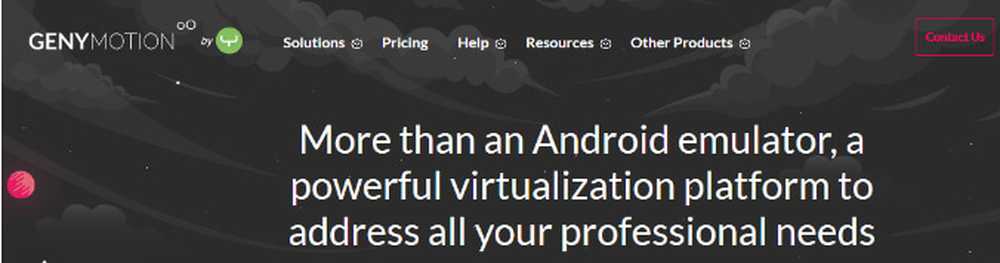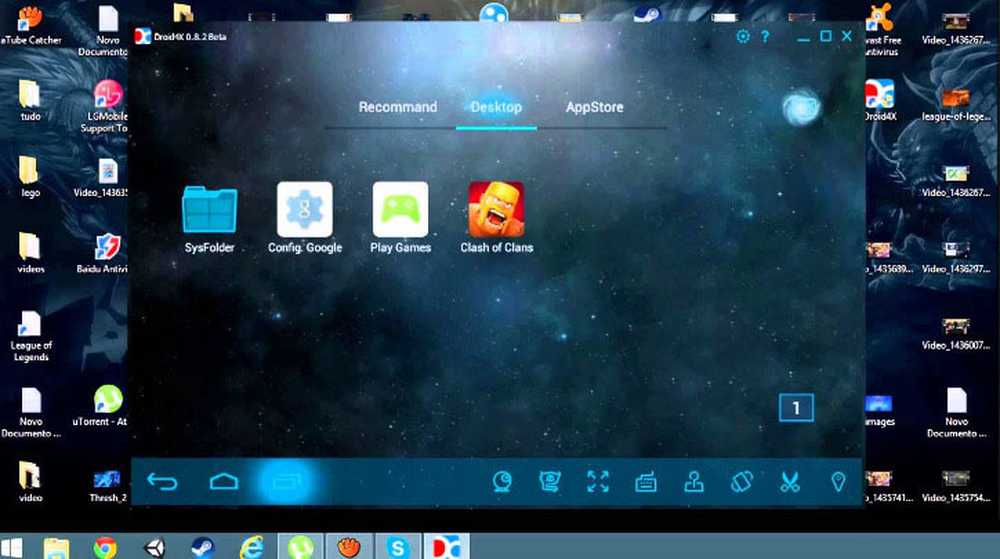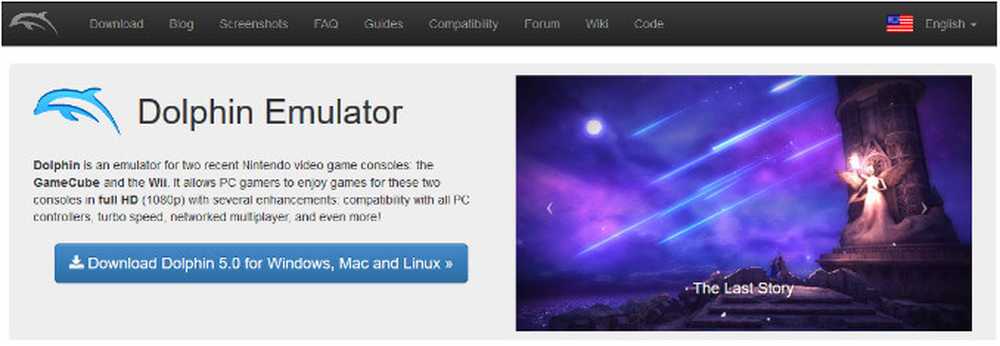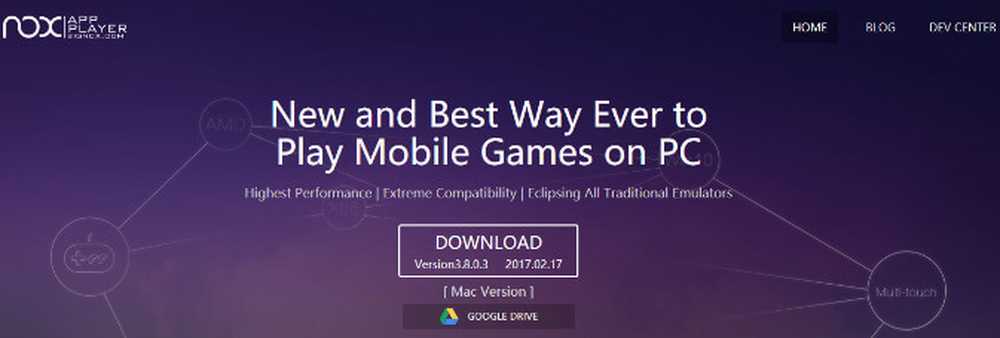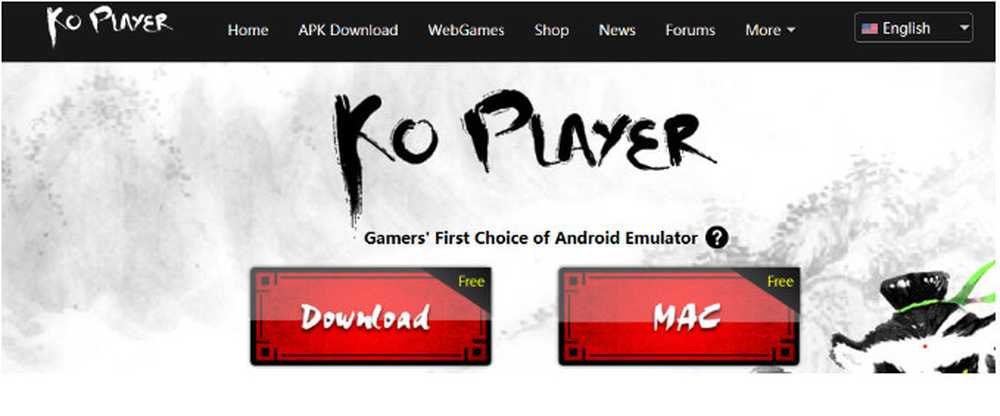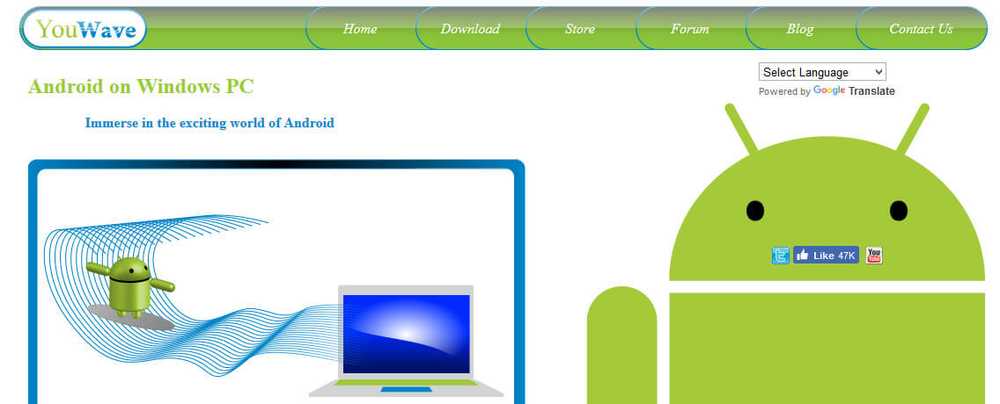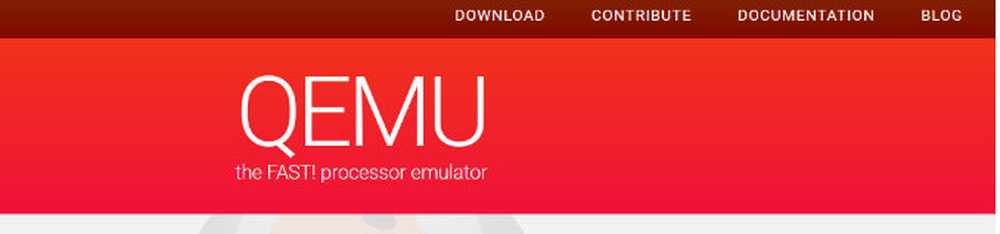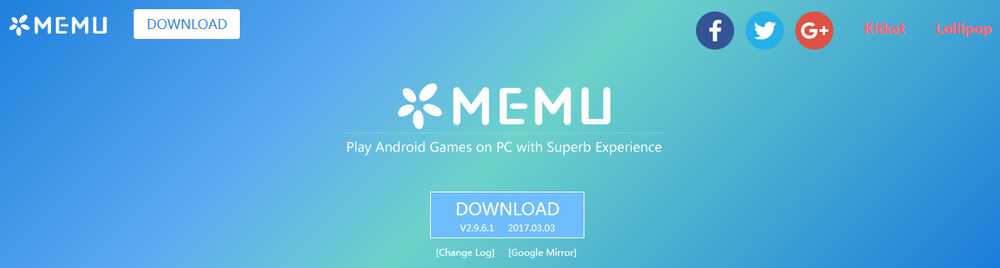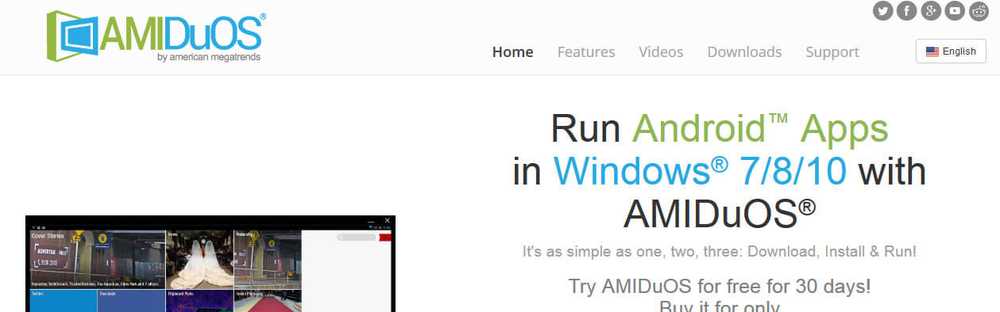Beste 12 BlueStacks-Alternative zum Ausführen von Android-Apps auf dem PC
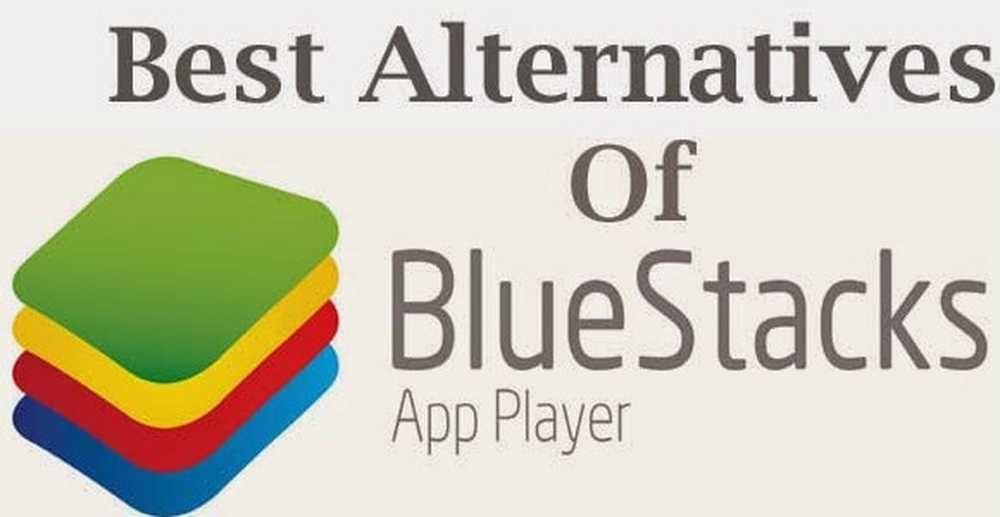
Android-Emulator ist eine der besten Möglichkeiten, Android-Apps auf Ihrem PC oder Laptop auszuführen. BlueStacks ist einer der besten und beliebtesten Android-Emulatoren für Windows- und MAC-Benutzer. Es gibt einige andere BlueStacks-Alternativen, um Android-Apps auf Ihrem PC oder Laptop auszuführen. BlueStacks ist der beliebteste Emulator für alle PCs, aber es ist ein schwerer Android-Emulator, so dass viele Leute den BlueStacks-Emulator nicht mögen.
Lesen Sie auch: Top-iOS-Emulator für PC
In diesem Artikel listen wir die 12 besten und beliebtesten Android-Emulatoren wie BlueStacks auf, um Android-Apps auf Ihrem PC oder Laptop auszuführen. Wenn Sie ein Android-Entwickler sind, benötigen Sie einen Android-Emulator, mit dem Sie Android-Apps auf verschiedenen Android-Geräten und verschiedenen Android-Versionen testen können. Mit diesem Android-Emulator können Sie Android-Apps auf verschiedenen Geräten und in verschiedenen Android-Versionen testen.

Beste 12 BlueStacks-Alternative zum Ausführen von Android-Apps auf dem PC
-
Andy Android Emulator
Andy Android Emulator ist einer der besten Android-Emulatoren für PC. Sie können dies leicht verwenden, um Android-Apps auf Ihrem Windows- oder MAC-PC auszuführen. Es ist leicht und einfach zu bedienender Android-Emulator für PC. Wie BlueStacks können Sie auch alle Ihre bevorzugten Android-Apps auf Ihrem PC installieren.
Mit diesem Emulator können Sie Ihren Bildschirm auch mit Ihrem Smartphone steuern. Es wird hauptsächlich für Android-Spiele entwickelt und verwendet. Wenn Sie ein Android-Spiel auf Ihrem PC spielen möchten, können Sie diese alternativen Apps von BlueStacks verwenden.
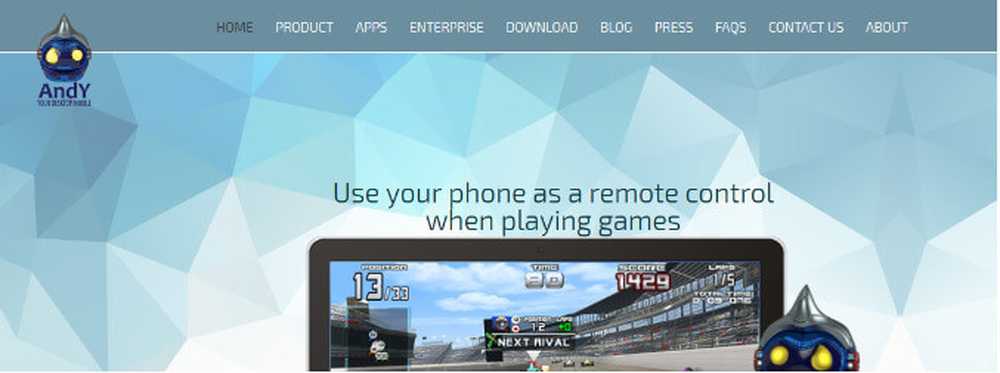
-
GenyMotion
GenyMotion ist eine weitere leistungsstarke alternative BluStacks-App. Sie können damit Ihre Lieblings-Android-App auf Ihrem PC ausführen. Es ist für alle Benutzer kostenlos und unterstützt einige erweiterte Funktionen wie OpenGL und Hardwarebeschleunigung.
Eine der besten Funktionen dieser App ist das kostenlose Emulieren aller Android-Apps und -Spiele auf verschiedenen Android-Geräten. Sie können problemlos Ihre Lieblings-App auf Ihrem bevorzugten Android-Smartphone installieren, wenn Sie kein Android-Telefon besitzen. Neben verschiedenen Android-Geräten können Sie auch eine andere Android-Version auswählen, um die App-Kompatibilität zu überprüfen.
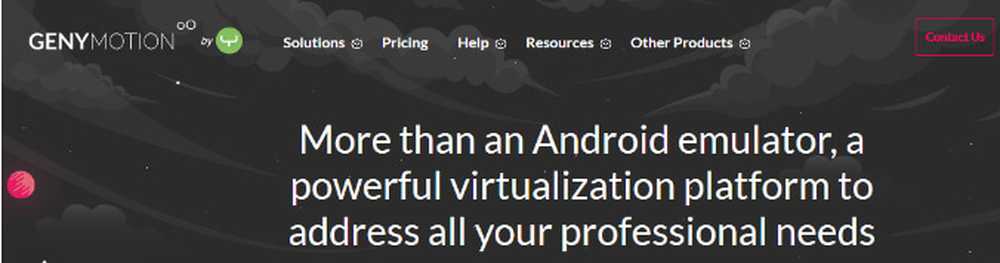
-
Droid4x Offiziell
Drdoi4x offiziell ist ein weiterer erstaunlicher Bluestacks wie Android-Emulator für PC-Benutzer, mit dem Sie die Android-App problemlos auf Ihrem PC verwenden können. Sie können damit Ihre Lieblings-Android-App auf Ihrem PC kostenlos nutzen. Es ist eine kostenlose und einfach zu verwendende Software, die gut funktioniert, wenn Sie einen Touchscreen-Laptop oder einen PC haben. Sie können die Droid4x-Software einfach von der offiziellen Website für Ihren PC herunterladen und die Android-App auf Ihrem PC verwenden. Eine der besten Funktionen dieses Emulators ist es, alle Android-Apps direkt herunterzuladen, während Sie sie mit Bluestacks herunterladen, und Ihre Lieblings-Android-Spiele auf Ihrem PC oder Laptop zu spielen.
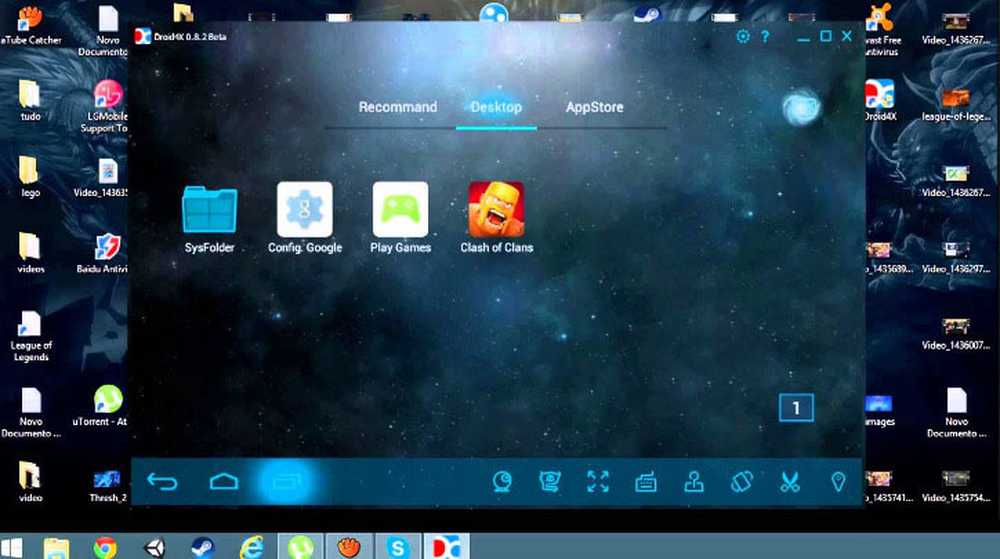
-
Delphin
Delphin ist eine weitere kostenlose und bessere BlueStacks-Alternative für Windows-, Linux- und MAC-Benutzer. Es ist einfach zu verwenden und der Open-Source-Android-Emulator, mit dem Sie kommerzielle GameCube-Spiele und Wi-Fi-Fernbedienungen auf Ihrem PC kostenlos ausführen können. Es hat eine gute Benutzeroberfläche und eine benutzerfreundliche App für alle Benutzer.
Eine der besten Funktionen dieser Emulator-App ist die Fähigkeit, Action wiederzugeben, wenn es sich um Betrug handelt. Es zeichnet alle Ihre und Ihre Rivalen Momente auf, während Sie spielen, so dass kein Betrug stattfindet. Es gibt auch eine Kartenfunktion der ursprünglichen GameCube-Controller und Wii-Fernbedienungen in dieser App.
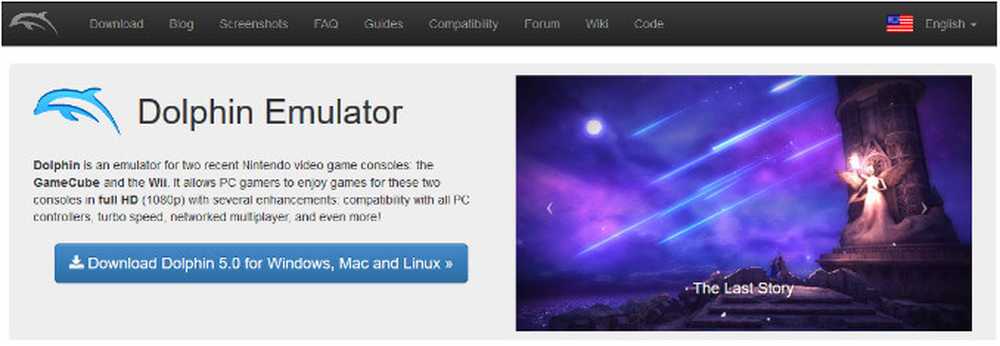
-
Nox
Nox ist ein weiterer erstaunlicher Android-Emulator wie BlueStacks. Sie können alle Ihre Lieblings-Android-Apps unter Windows oder auf Ihrem MAC-PC installieren und ausführen. Eine der besten Funktionen dieser App ist die Unterstützung von Computertastatur, Maus und Gamepad, damit Sie Ihr Spielerlebnis auf Ihrem PC ausdrücken können.
Es ist einfach zu bedienen mit einer hervorragenden Benutzeroberfläche. Es ermöglicht Ihnen den einfachen Zugriff auf Funktionen wie Standort, Lautstärkeregelung und andere. Irgendwann mag es eine Verzögerung sein, aber insgesamt ist es ein beeindruckender und befriedigender Android-Emulator für PC.
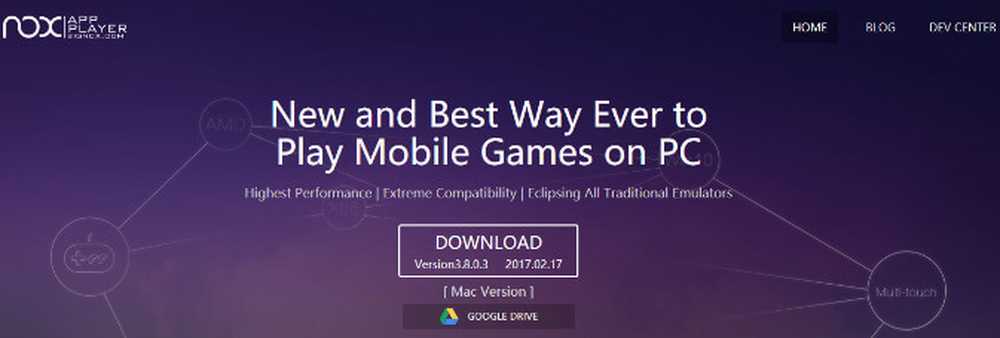
-
Koplayer
Koplayer ist ein weiterer guter Android-Emulator wie BlueStacks. Diese Apps auch für Gamer gemacht. Es bietet Ihnen eine großartige Erfahrung, während Sie Ihre Lieblings-Android-Spiele auf Ihrem PC oder Laptop spielen. Damit können Sie mehr als Millionen Android-Apps kostenlos auf Ihrem PC ausführen.
Sie können auch Tastatur, Maus und Gamepad verwenden, um das Spiel auf Ihrem PC oder Laptop zu spielen. Es ist einfach zu installieren und kann auf jedem Laptop oder PC von jedem heruntergeladen werden. Installieren und verwenden Sie diesen Emulator, um Android-Apps auf Ihrem PC oder Laptop zu installieren.
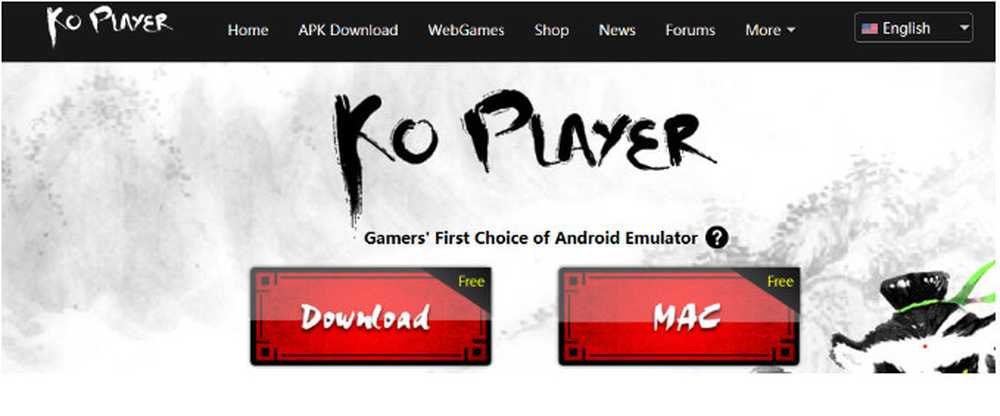
-
Windroy
Windroy ist eine neueste Android-App-Player-Plattform, mit der Sie die Android-App problemlos auf Ihrem PC verwenden können. Es ermöglicht Ihnen die einfache Verwendung der Messaging-App mit fremden chatten oder Spiele-App auf Ihrem PC kostenlos. Es ist eine einfach zu verwendende und kostenlose alternative Bluestacks-App für PC-Benutzer, bei der Sie die Android-App problemlos auf Ihrem PC verwenden können. Sie können die Apps einfach mit der Maus steuern. Es ist sowohl für Windows- als auch für MAC-Benutzer verfügbar, sodass Sie diese Android-App-Player-App problemlos auf Ihrem PC oder Laptop verwenden können.
-
Du winkst
Du winkst ist ein neuer, aber beliebter kostenloser Android-Emulator für PC und Laptop. Es ist nicht sehr beliebt als BlueStacks, aber es funktioniert gut als BlueStacks. Sie können es einfach herunterladen und auf Ihrem Windows-PC installieren. Da es neu ist, ist es nur für Windows-Benutzer verfügbar.
Eine der besten Funktionen dieser App besteht darin, alle Ihre Daten und Dateien in Ihrem ausgewählten Pfad zu speichern, damit Sie problemlos jede Datei durchsuchen können. Es unterstützt die neueste Android-Version, so dass Sie die neueste Android-Version auf Ihrem Windows-PC verwenden können.
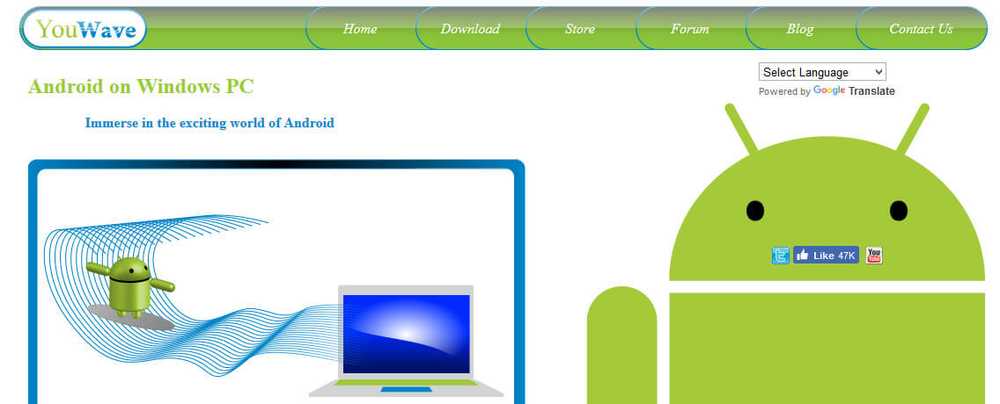
-
QEMU
Quick Emulator ist bekannt als QEMU. Es ist ein Open-Source-Android-Emulator und eine gute Bluestacks-Alternative-App für PC-Benutzer. Sie können dieses einfach über den angegebenen Link herunterladen und kostenlos verwenden, um Ihre Lieblings-Android-App auf Ihrem PC zu installieren und auszuführen.
Es ist für Linux, MAC und Windows verfügbar. Sie können es problemlos in Ihrem jeweiligen Betriebssystem herunterladen, installieren und verwenden, um Android-Apps auf Ihrem PC auszuführen. Eine der besten Funktionen dieses Emulators sind mehrere Betriebsmodi wie Systememulation, Benutzermodusemulation, KVM und andere.
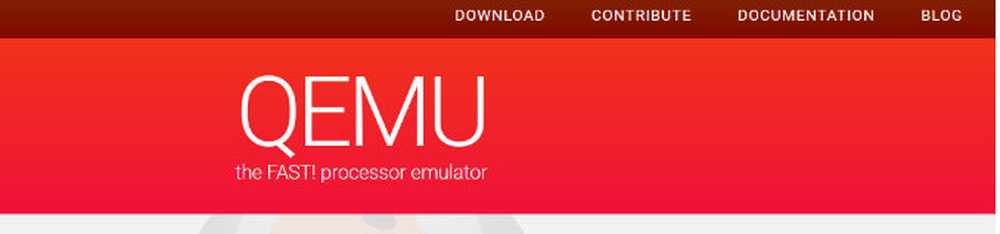
-
MEmu
MEmu ist eine weitere neue, aber beliebte Android-Emulator-App für PC. Sie können dies einfach über den angegebenen Link herunterladen und auf diesem Computer problemlos installieren und Android-Apps auf Ihrem Windows-PC ausführen. Es ist kompatibel und funktioniert gut mit Intel- und AMD-Chipsätzen.
Es ist besser, Bluestacks alternative Android-Emulator-App für Windows-Benutzer. Sie können es leicht verwenden, um Ihre bevorzugten Android-Apps auf Ihrem PC zu installieren. Es ist besser, Android-Emulator für Spiele-Liebhaber, Sie können die besten Android-Spiele auf Ihrem PC spielen. Sie können damit auf die neueste Android-Version Ihres PCs zugreifen.
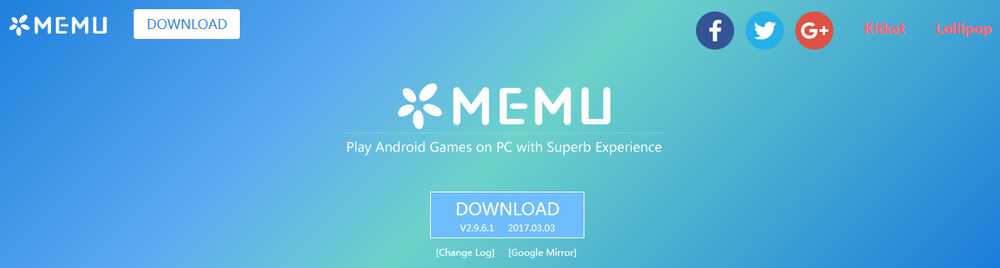
-
AMIDuOS
AMIDuOS ist ein weiterer Android-Emulator für Windows-PC-Benutzer. Es ist leicht und einfach zu verwenden, die alternative Android-Emulator-App BlueStacks, mit der Sie Ihre Lieblings-Android-App auf Ihren PC herunterladen und installieren können. Mit diesem Emulator haben Sie eine vollständige Erfahrung der neuesten Android-Version auf Ihrem Windows-PC.
Es ist kostenlos für einen Monat, danach müssen Sie dafür bezahlen, um diesen Emulator verwenden zu können. Die kostenpflichtige Version bietet einige zusätzliche und interessante Funktionen. Wenn Sie eine kostenpflichtige Version dieses Emulators verwenden, können Sie die neueste Android-Version verwenden, um gute Erfahrungen zu machen.
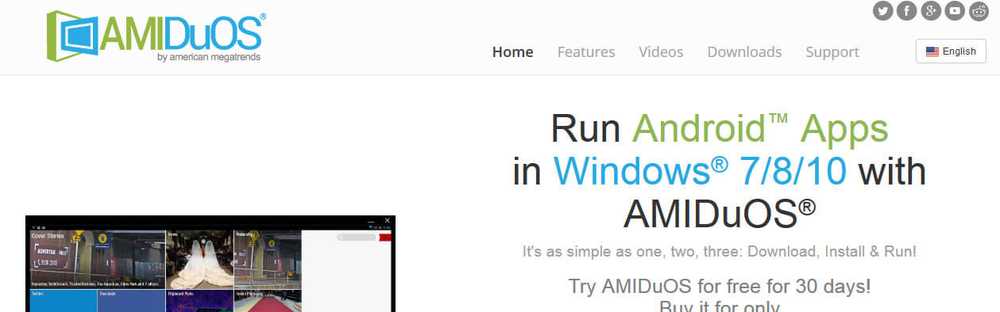
-
Android-x86
Android-x86 ist eine weitere bessere Möglichkeit, die Android-App auf Ihrem PC auszuführen. Es bietet alle bekannten Android-Funktionen auf Ihrem PC oder Laptop. Sie können die neueste Version dieser BlueStacks-Alternative ganz einfach herunterladen und auf Ihrem PC verwenden, um Android-Apps auszuführen.
Es wird hauptsächlich vom Android-Entwickler verwendet. Eine der besten Funktionen dieses Emulators besteht darin, die Funktion der Apps verschiedener Android-Versionen zu testen. Mit diesem Emulator können Sie problemlos eine virtuelle Android-Maschine auf Ihrem Windows-PC erstellen.